Chụp ảnh là một trong những tính năng thiết yếu mà người dùng mong muốn từ chiếc điện thoại thông minh của mình. Một chiếc camera chất lượng có thể giúp bạn ghi lại những khoảnh khắc tuyệt đẹp trong cuộc sống. Tuy nhiên, sẽ thật khó chịu khi bạn không thể chụp những bức ảnh đẹp như ý muốn chỉ vì camera sau của điện thoại bị mờ và không thể lấy nét. Vậy nguyên nhân và cách khắc phục tình trạng này là gì? Hãy cùng tìm hiểu.
 Khắc phục camera sau điện thoại bị mờ
Khắc phục camera sau điện thoại bị mờ
Nguyên nhân chính khiến camera sau điện thoại bị mờ
Trước hết, để giải quyết vấn đề này, bạn cần xác định rõ nguyên nhân gây ra tình trạng camera sau điện thoại bị mờ. Dưới đây là những lý do phổ biến:
-
Che khuất camera: Một trong những nguyên nhân dễ dàng nhất và thường bị mọi người bỏ qua là camera sau có thể bị che khuất bởi miếng dán bảo vệ, ốp lưng hoặc bao da.
-
Bụi bẩn hoặc dấu vân tay: Nếu camera bị bám bụi, mồ hôi hoặc dấu vân tay mà không được vệ sinh thường xuyên, điều này sẽ dẫn đến việc chất lượng hình ảnh kém đi.
-
Hư hỏng về phần cứng: Camera sau có thể bị bể, nứt kính, hỏng bộ phận chống rung quang học hay tổn thương các mạch điện bên trong. Những tác động vật lý như rơi, va đập hoặc bị nước vào có thể là nguyên nhân chính dẫn đến tình trạng này.
Ngoài các nguyên nhân vật lý trên, một số vấn đề về phần mềm cũng có thể góp phần khiến camera không hoạt động tối ưu, nhưng trường hợp này hiếm gặp hơn.
 Camera sau bị mờ do bụi bẩn
Camera sau bị mờ do bụi bẩn
Hướng dẫn khắc phục camera sau điện thoại bị mờ
Khi bạn xác định được nguyên nhân gây ra tình trạng camera sau điện thoại bị mờ, hãy thực hiện các bước khắc phục sau:
-
Kiểm tra và vệ sinh camera: Nên kiểm tra kỹ xem camera có bị che khuất hay không. Sử dụng khăn mềm và khô để lau sạch bề mặt camera, loại bỏ bụi bẩn và dấu vân tay.
-
Khởi động lại điện thoại: Đôi khi, khởi động lại điện thoại có thể giúp giải quyết các vấn đề tạm thời liên quan đến phần mềm. Bạn cũng nên xoá các ứng dụng chụp ảnh của bên thứ ba nếu có.
-
Kiểm tra phần cứng: Nếu các biện pháp trên không giải quyết được vấn đề, hãy mang điện thoại của bạn đến các trung tâm sửa chữa uy tín để kiểm tra và sửa chữa. Đây có thể là cách duy nhất để khắc phục sự cố phần cứng nghiêm trọng.
Kết luận
Tình trạng camera sau điện thoại bị mờ và không lấy nét có thể gây ra nhiều phiền toái cho người dùng. Tuy nhiên, với những thông tin và hướng dẫn nêu trên, hy vọng bạn sẽ tìm được giải pháp phù hợp để khắc phục tình trạng này. Đừng quên vệ sinh camera thường xuyên và bảo quản điện thoại cẩn thận để tránh gặp phải những vấn đề tương tự trong tương lai.
Nếu bạn muốn tìm hiểu thêm về các thủ thuật sử dụng điện thoại và bảo quản thiết bị công nghệ, hãy truy cập ngay website classin.com.vn để không bỏ lỡ thông tin hữu ích!
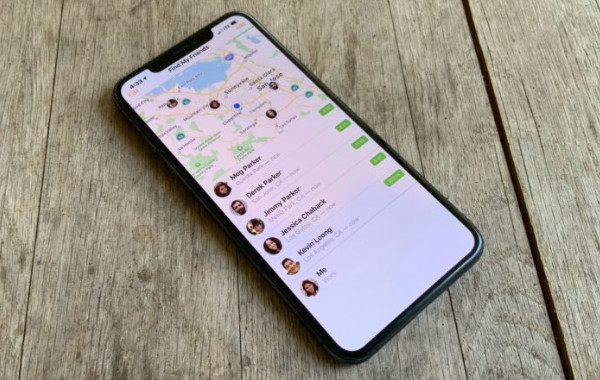
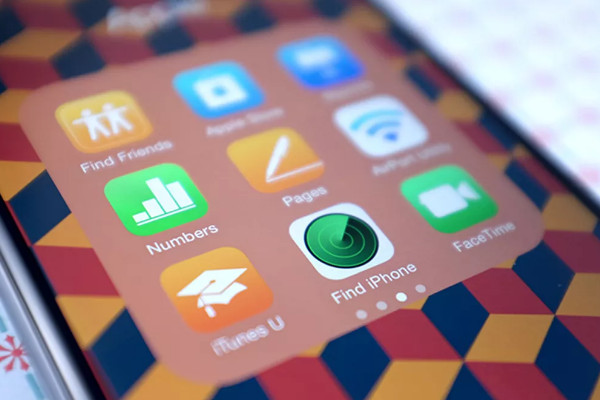 ung dung find my friends
ung dung find my friends
 Samsung S10 Plus nóng máy
Samsung S10 Plus nóng máy Samsung S10 nóng máy
Samsung S10 nóng máy Samsung S10 bị nóng máy
Samsung S10 bị nóng máy
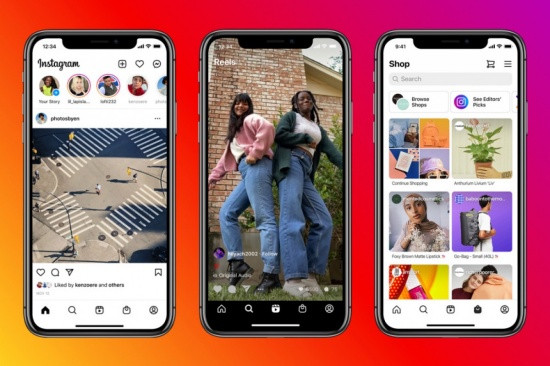
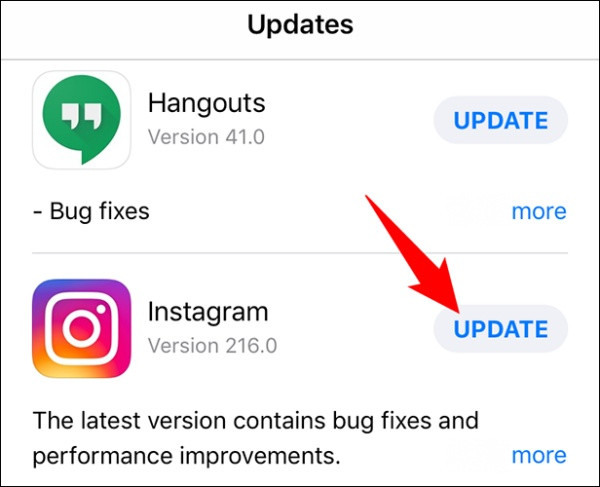 Cập nhật Instagram
Cập nhật Instagram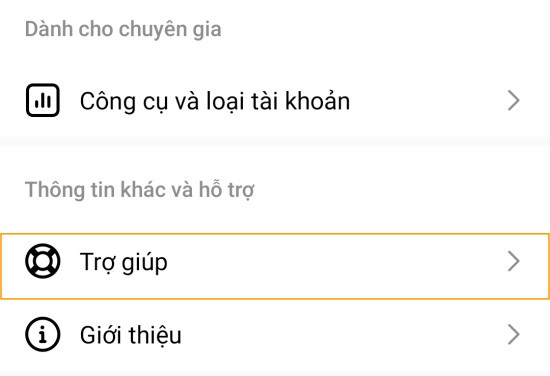 Báo cáo vấn đề với Insta
Báo cáo vấn đề với Insta
 Nguyên nhân điện thoại không nhận thẻ nhớ
Nguyên nhân điện thoại không nhận thẻ nhớ Giải pháp khắc phục lỗi điện thoại không nhận thẻ nhớ
Giải pháp khắc phục lỗi điện thoại không nhận thẻ nhớ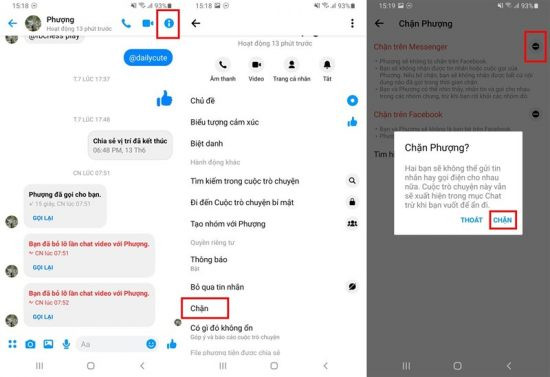
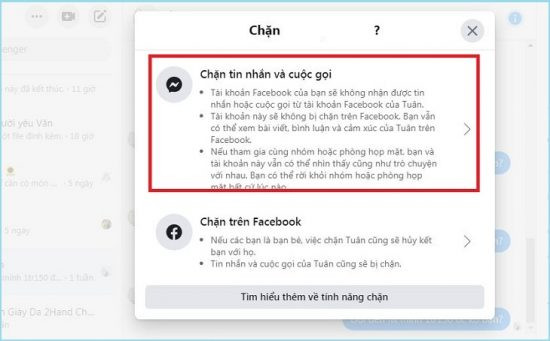 Chặn tin nhắn trên máy tính
Chặn tin nhắn trên máy tính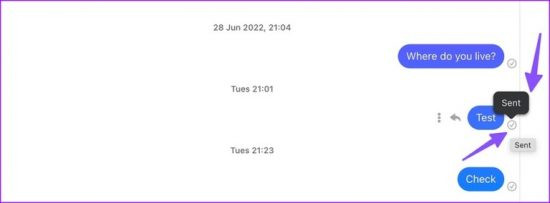 Kiểm tra ai chặn mình trên Messenger
Kiểm tra ai chặn mình trên Messenger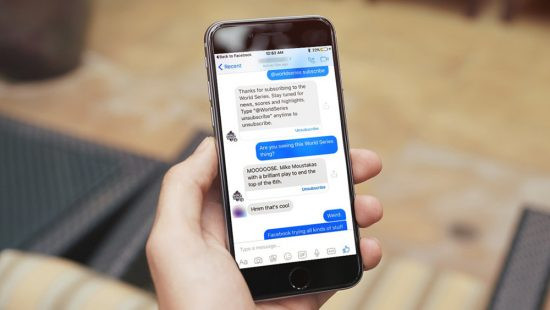 Kiểm tra trang cá nhân Facebook
Kiểm tra trang cá nhân Facebook
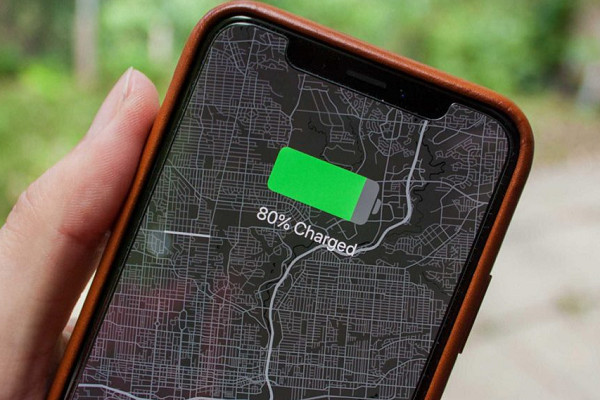 loi iphone tu ngat sac khi chua day
loi iphone tu ngat sac khi chua day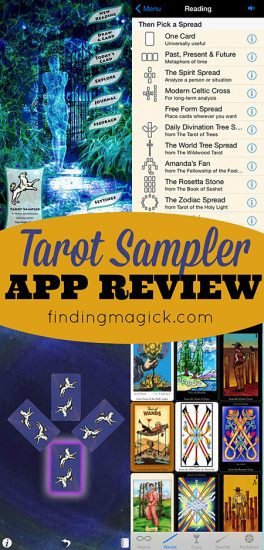
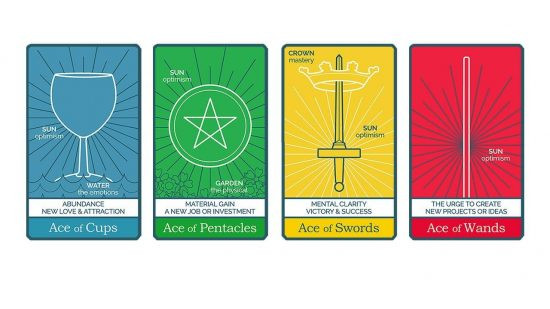 Tarot & Numerology
Tarot & Numerology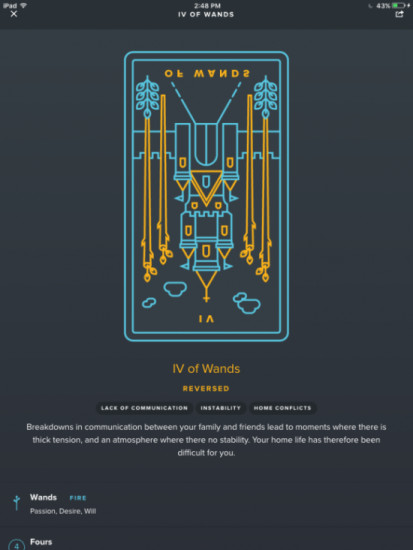 Golden Thread Tarot
Golden Thread Tarot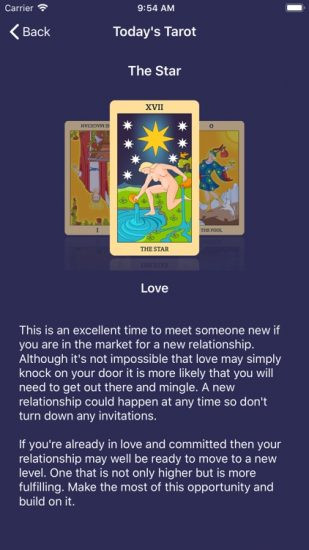 Daily Tarot Plus
Daily Tarot Plus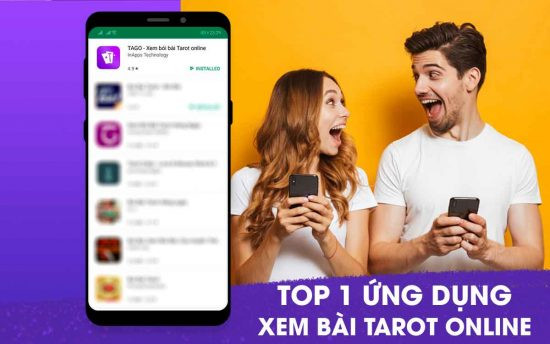 Tago – Ứng dụng xem tarot trên điện thoại Online
Tago – Ứng dụng xem tarot trên điện thoại Online
 tai sao iphone x tu sang man hinh
tai sao iphone x tu sang man hinh khac phuc loi iphone x tu sang man hinh
khac phuc loi iphone x tu sang man hinh